
Cara Membuat Partisi Baru di Windows 7 tanpa Software
Cara Mudah Partisi Windows 7 Tanpa Software | Cara Membuat Partisi Baru di Windows 7 tanpa Software | Selamat Pagi Sahabat ForGuides, lama tidak berjumpa sepertinya. akhir-akhir ini saya sedang sibuk dengan beberapa tugas Kuliah saya dan baru saja saya telah menyelesaikan Ujian Akhir Semester, Mohon doanya yaa, supaya nilai saya keluar dengan memuaskan. cukup sepertinya curhatnya, mari kita kembali ke Topik.
Apakah Anda tahu apa partisi itu ? Sebuah partisi disk untuk membagi ruang menjadi beberapa bagian, misalnya, Anda memiliki kapasitas harddisk 500 GB, dan Anda ingin membaginya menjadi dua bagian, sehingga 250 GB dan 250 GB. Manfaat partisi drive yang dapat Anda menyimpan file tertentu pada ruang hard drive.
Misalkan Anda memiliki data dokumen dan aplikasi komputer, sekarang dengan partisi disk Anda dapat mengklasifikasikan data dalam hard disk. Dan biasanya partisi drive dapat dilakukan ketika menginstal Sistem Operasi (Windows XP, 7 atau Windows 8) atau Sistem Operasi Linux juga.
Biasanya Partisi dapat dilakukan dengan sofware pihak ketiga, tapi saya disini akan memberikan Cara mempartisi tanpa Sofware pendukung atau dilakukan dengan Sistem Bawaan yang sudah tersedia di Windows.
Cara Membuat Partisi Baru di Windows 7 tanpa Software
1. Klik kanan [computer] > pilih [manage]
2. Pada jendela “computer management”, pilih [storage] kemudian pilih [disk management].
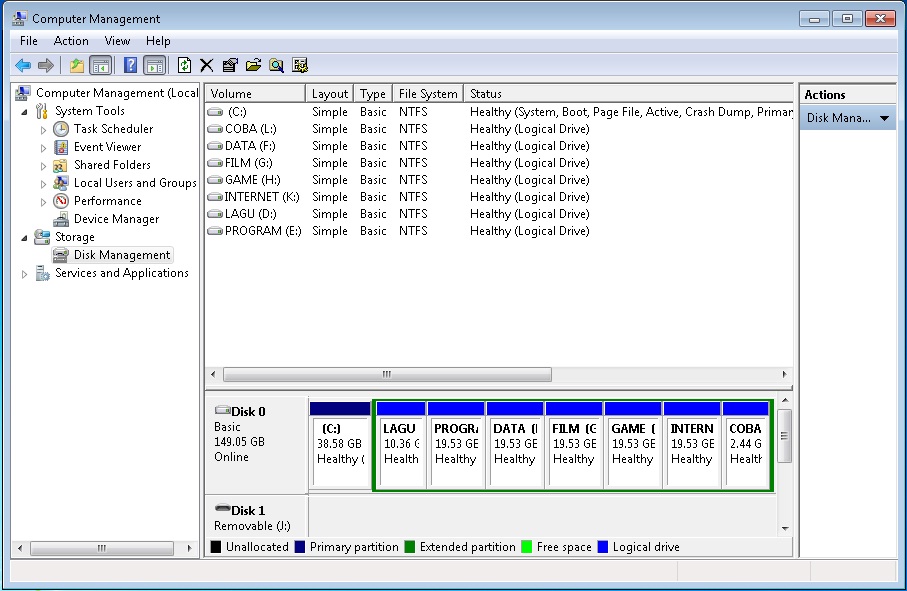
3. Pada jendela sebelah kanan terlihat jumlah partisi yang telah ada. Kemuian klik kanan pada harddisk yang mau dipartisi. ( Kalau baru terdapat 1 partisi misal C: klik kanan pada partisi C:, kalau sudah ada beberapa partisi “seperti gambar dibawah” dan mau di partisi lagi maka klik kanan pada drive yang mau di partisi lagi ) kemudian pilih [Shrink Volume].

4. Muncul “querying shrink space” dan tunggu sebentar.
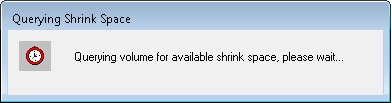
5. Muncul jendela shrink. Disini anda diminta untuk menentukan volume partisi yang mau dibuat. Isikan saja berapa volume sesuai dengan yang anda rencanakan. Setelah itu klik [Shrink].
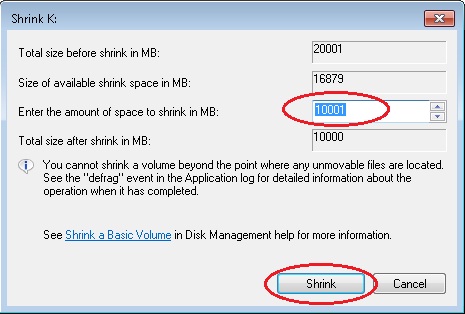
6. Maka akan muncullah partisi baru yang masih belum terformat atau free space ( lihat partisi dengan gambar hijau ). Sampai disini partisi baru masih belum bisa digunakan.
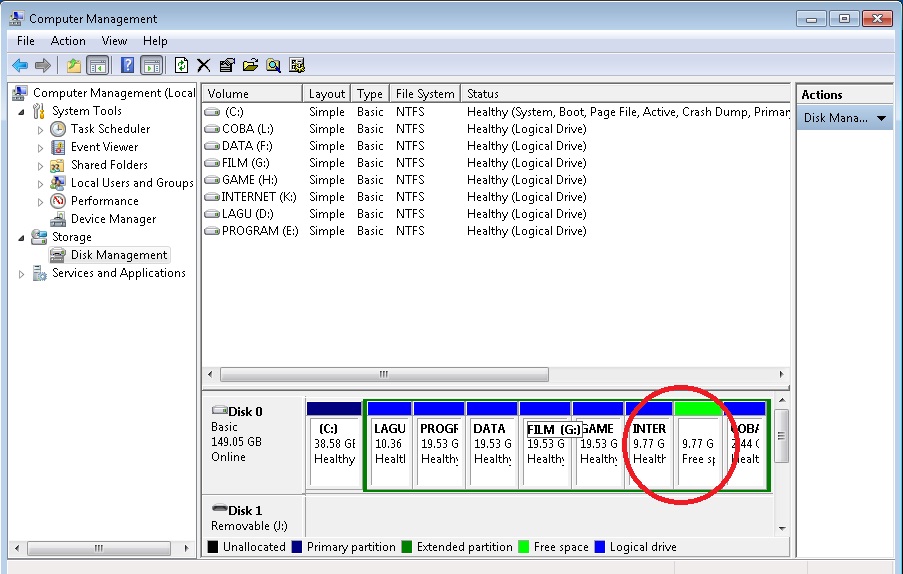
7. Untuk memformat partisi agar bisa digunakan, klik kanan pada “free space” tadi kemudian pilih [new simple volume].
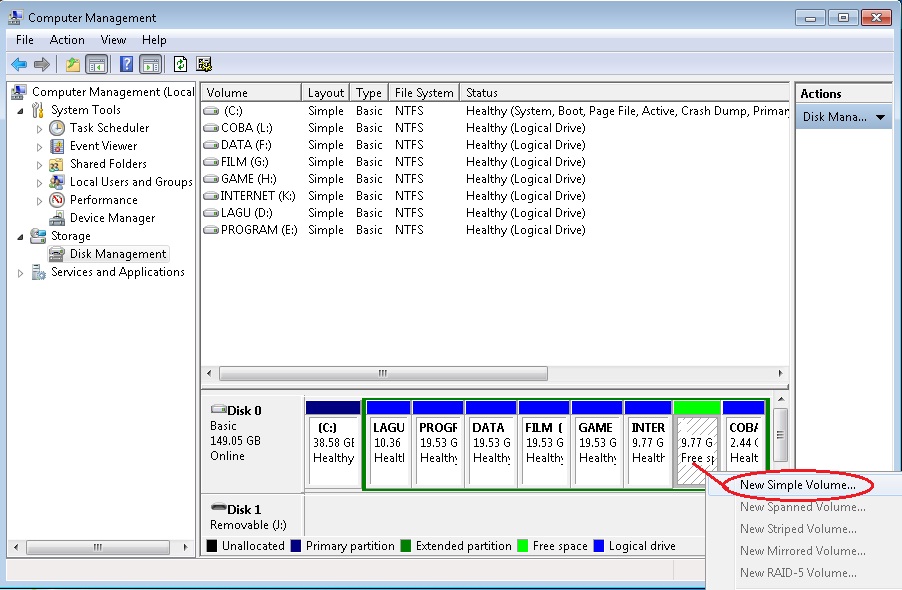
8. Muncul [New simple volume wizard] > klik [next].
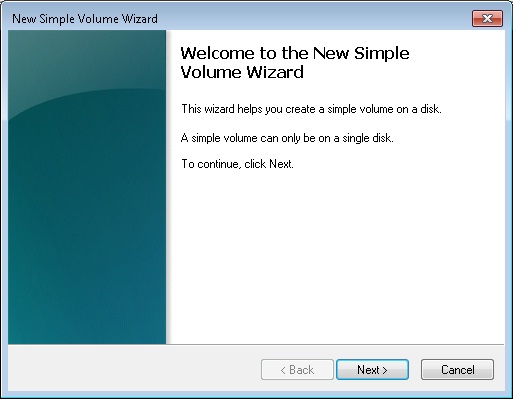
9. Muncul jendela [specify volume size] > klik [next] lagi
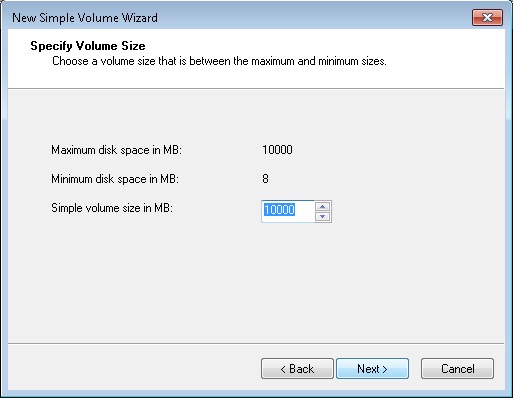
10. Muncul jendela [assign drive letter or path] > klik [next] lagi.

11. Muncul jendela [format partition]. Pada file system pilih saja NTFS, kemudian pada volume label > isikan “nama label drive partisi anda”, kemudian klik [next].
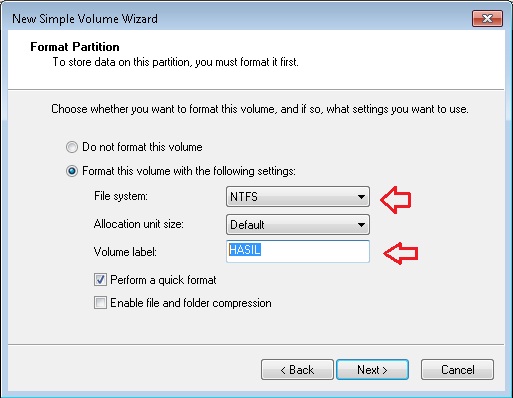
12. muncul jendela [completing the new simple volume wizard]. Sebelum klik finish lihat dulu informasi yang tertera. Kalau belum sesuai dengan keinginan shobat, klik [back], kalau sudah sesuai silahkan klik [finish]

13. Selamat Maka partisi harddisk telah selesai dan siap untuk dipergunakan.
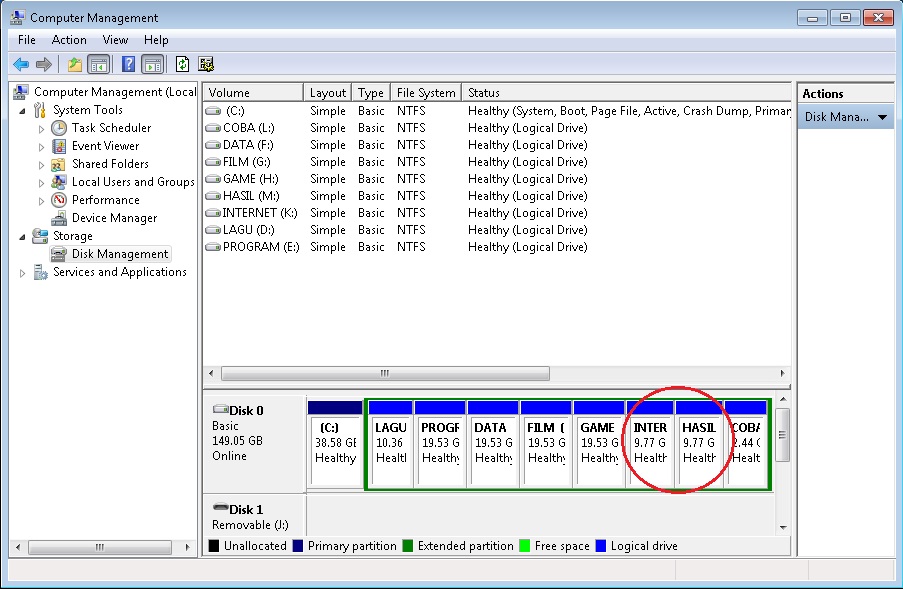
anda dapat melihat Partisi yang sudah anda buat di My Computer, mempartisi bisa anda lakukan sebanyak mungkin tapi yang perlu diingat adalah sebaiknya anda melakukan Partisi sesuai dengan Kebutuhan anda dan perhatikan Juga Size dari Harddisk anda.
Partisi pada Harddisk juga dapat mempermudah pekerjaan anda dalam mengelompokan File. bagi anda yang merasa kesulitan saya memberikan sedikit Video yang bisa anda tonton
Sekian Artikel berjudul “Cara Membuat Partisi Baru di Windows 7 tanpa Software” Jika ada yang ingin ditanyakan silakan dikomentar. terima kasih
referensi :
- hi-techmall.org
